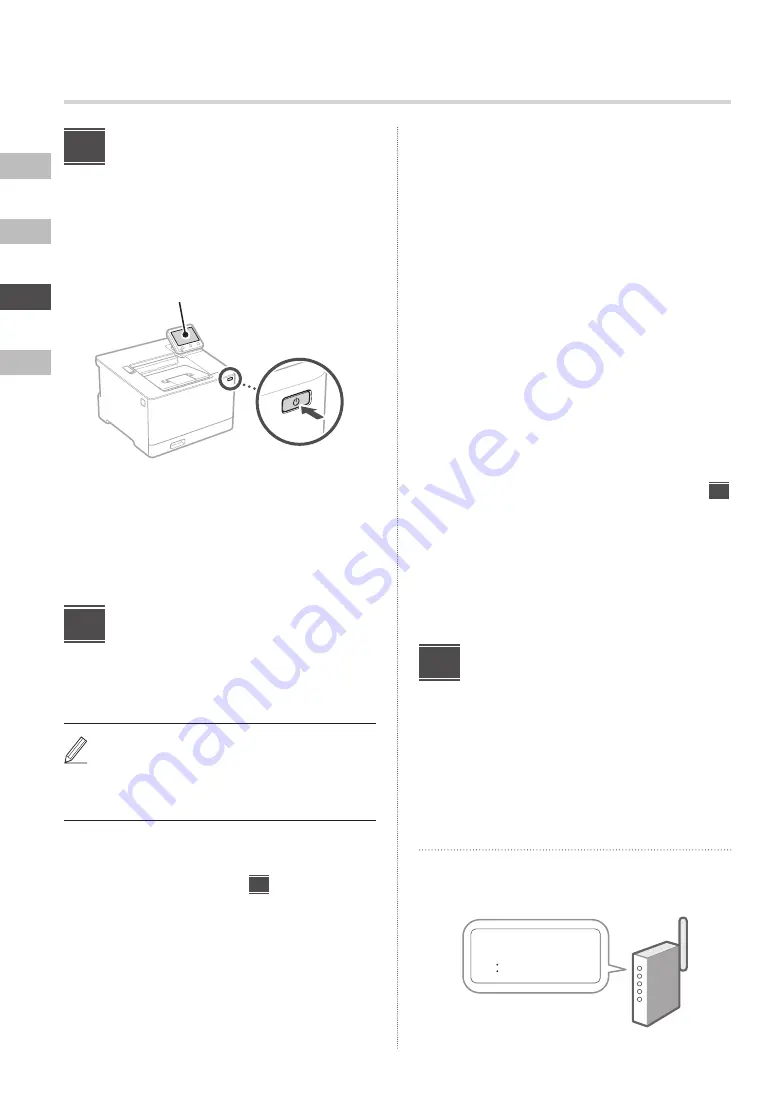
10
En
Es
Fr
Pt
Especificar las opciones
básicas
Al encender el equipo por primera vez, aparece la Guía
de configuración en el panel de operación. Realice
la configuración inicial de la máquina siguiendo las
instrucciones en pantalla.
Panel de operación
1.
Seleccione el idioma, el país o región y,
luego, el huso horario.
2.
Configure la fecha/hora actual.
Especificar las opciones
de seguridad
Para evitar un acceso no autorizado al equipo, establezca
restricciones de acceso para la IU remota.
¿Qué es la IU remota?
Con la IU remota puede utilizar el navegador web de su
ordenador para consultar el estado operativo del equipo
y cambiar ajustes.
1.
Para usar la IU remota, seleccione <Sí>.
Para continuar sin utilizar la IU remota, seleccione
<No> y continúe en el paso
3
.
2.
Para utilizar el modo de administrador del
sistema, seleccione <Sí>.
• Establezca el ID del administrador del sistema
y el PIN para poder configurar las opciones de
funciones ampliadas y la administración de los
privilegios de acceso, etc.
• Para continuar sin utilizar el modo de
administrador del sistema, seleccione <No> y
continúe en el paso
5
.
3.
Establezca el ID del administrador del sistema.
Introduzca cualquier número y seleccione <Aplicar>.
4.
Establezca el PIN del administrador del
sistema.
• Introduzca cualquier número y seleccione
<Aplicar>.
• Vuelva a introducir el mismo PIN en la pantalla
siguiente para confirmarlo y seleccione <Aplicar>.
5.
Para utilizar el modo de usuario general,
seleccione <Sí>.
• Establezca el PIN que deberán utilizar los usuarios
generales para acceder a la IU remota.
• Para continuar sin utilizar el modo de usuario
general, seleccione <No> y continúe en el paso
3
.
6.
Establezca el PIN de acceso a la IU remota.
• Introduzca cualquier número y seleccione
<Aplicar>.
• Vuelva a introducir el mismo PIN en la pantalla
siguiente para confirmarlo y seleccione <Aplicar>.
Especificar las opciones
de red
Especifique las opciones para conectar el equipo a una
red. Antes de continuar, compruebe que el ordenador y el
router están correctamente conectados a la red.
• No puede utilizar un red LAN por cable y una red LAN
inalámbrica al mismo tiempo.
Red inalámbrica
1.
Compruebe el “SSID” y la “Clave de red” del
router.
SSID
: XXXXXXXXXXXX
Clave de red
: XXXXXXXXXXXX
1
2
3
Configuración de las opciones iniciales






































